登录
- 微信登录
- 手机号登录
微信扫码关注“汇帮科技”快速登录
Loading...
点击刷新
请在微信【汇帮科技】内点击授权
300秒后二维码将过期
二维码已过期,点击刷新获取新二维码
登录
登录
其他登录方式
修改日期:2024-09-23 15:23
图片太大怎么压缩变小?5款图片压缩软件介绍!在数字时代,图像占据了互联网世界的巨大份额。无论是社交媒体、网页设计还是电子文档,图片无处不在。然而,庞大的图片文件尺寸常常导致存储空间不足、上传速度缓慢和网络带宽浪费等问题。此时,图片压缩就成为了我们的重要工具,它能够有效地减少图像文件大小,同时尽可能保持其视觉质量,从而解决以上困扰。

市场上提供了多种图片压缩工具和方法,以下列举五款常见且有效的方案:
(1)汇帮超级压缩器: 一款功能强大、操作简便的图片压缩软件,支持批量压缩、自定义压缩质量等功能。它能够快速压缩各种格式的图片,同时兼顾清晰度,是推荐的首选工具。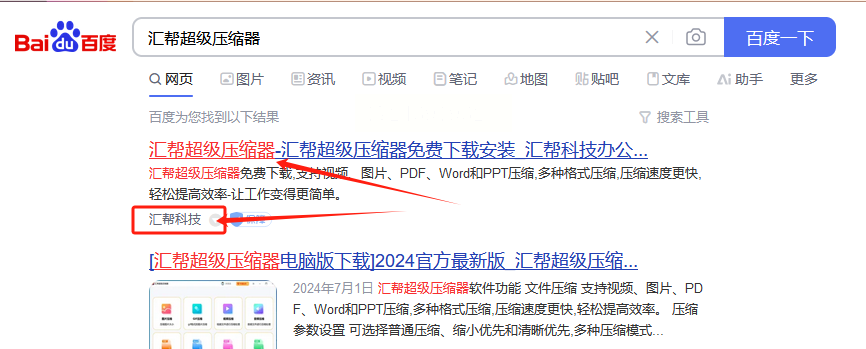
* 下载并安装软件,安装后,选择【图片压缩】功能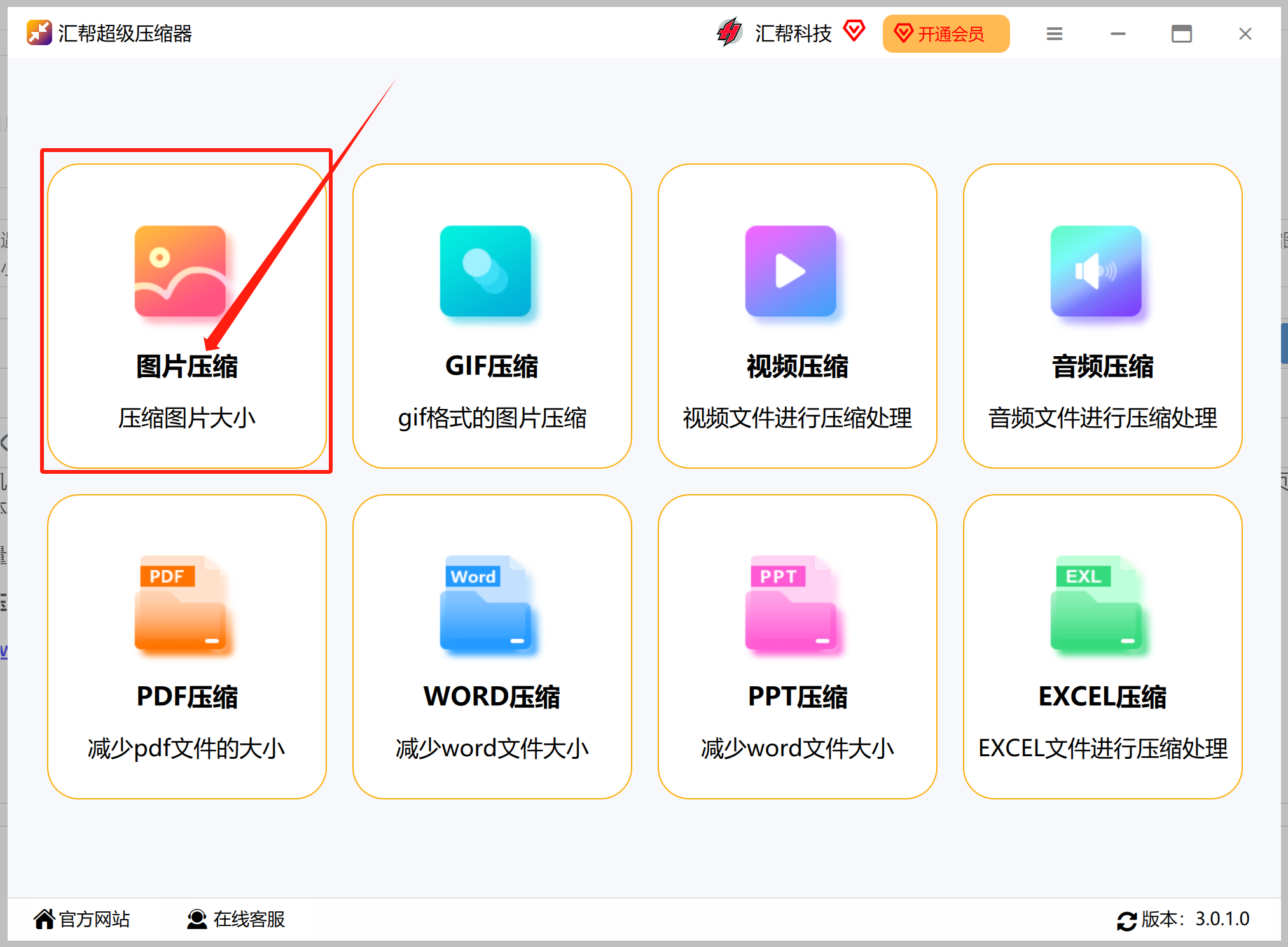
* 将需要压缩的图片导入软件。点击【添加文件】按钮,导入文件。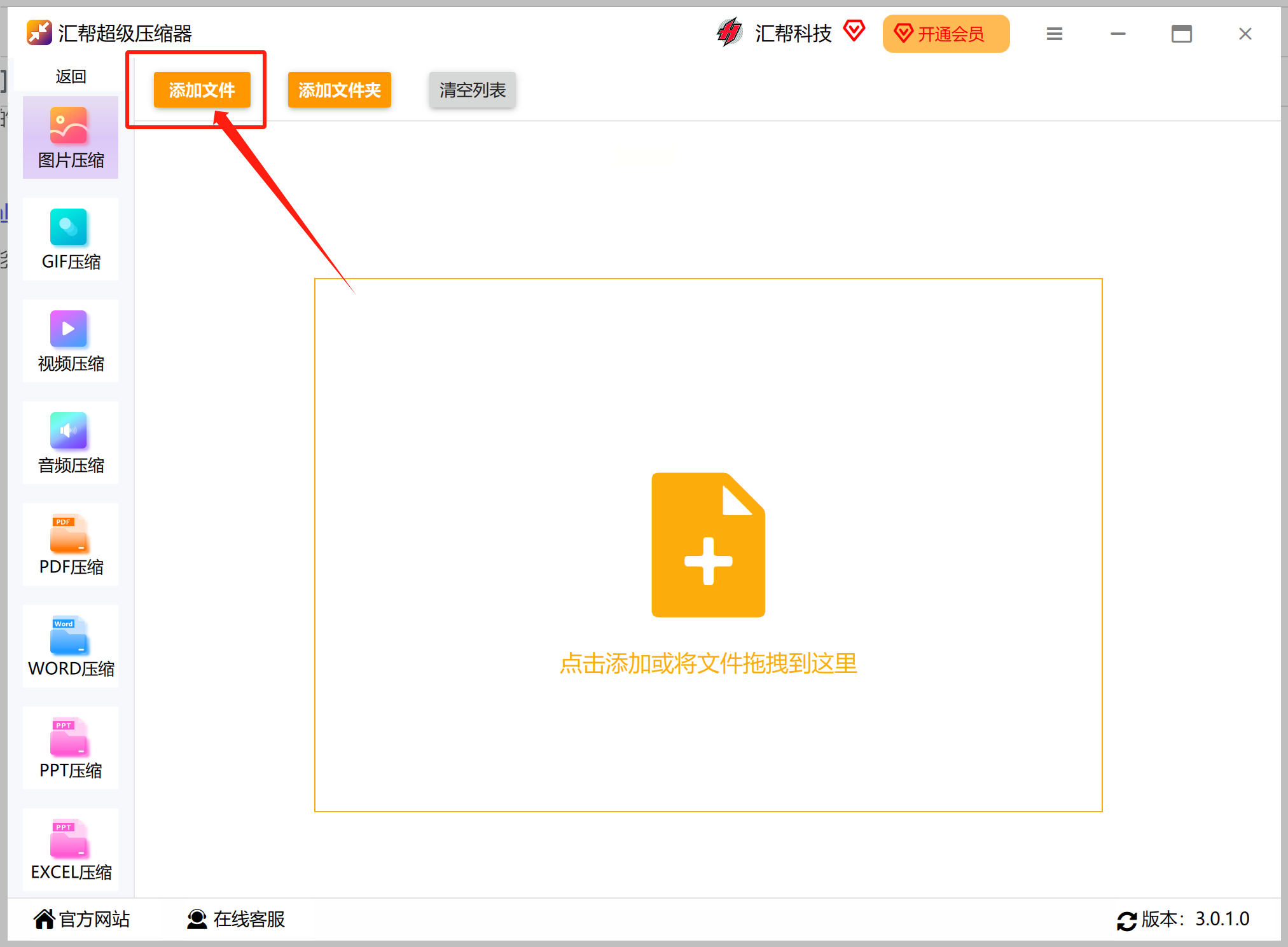
* 设置压缩质量和输出目录。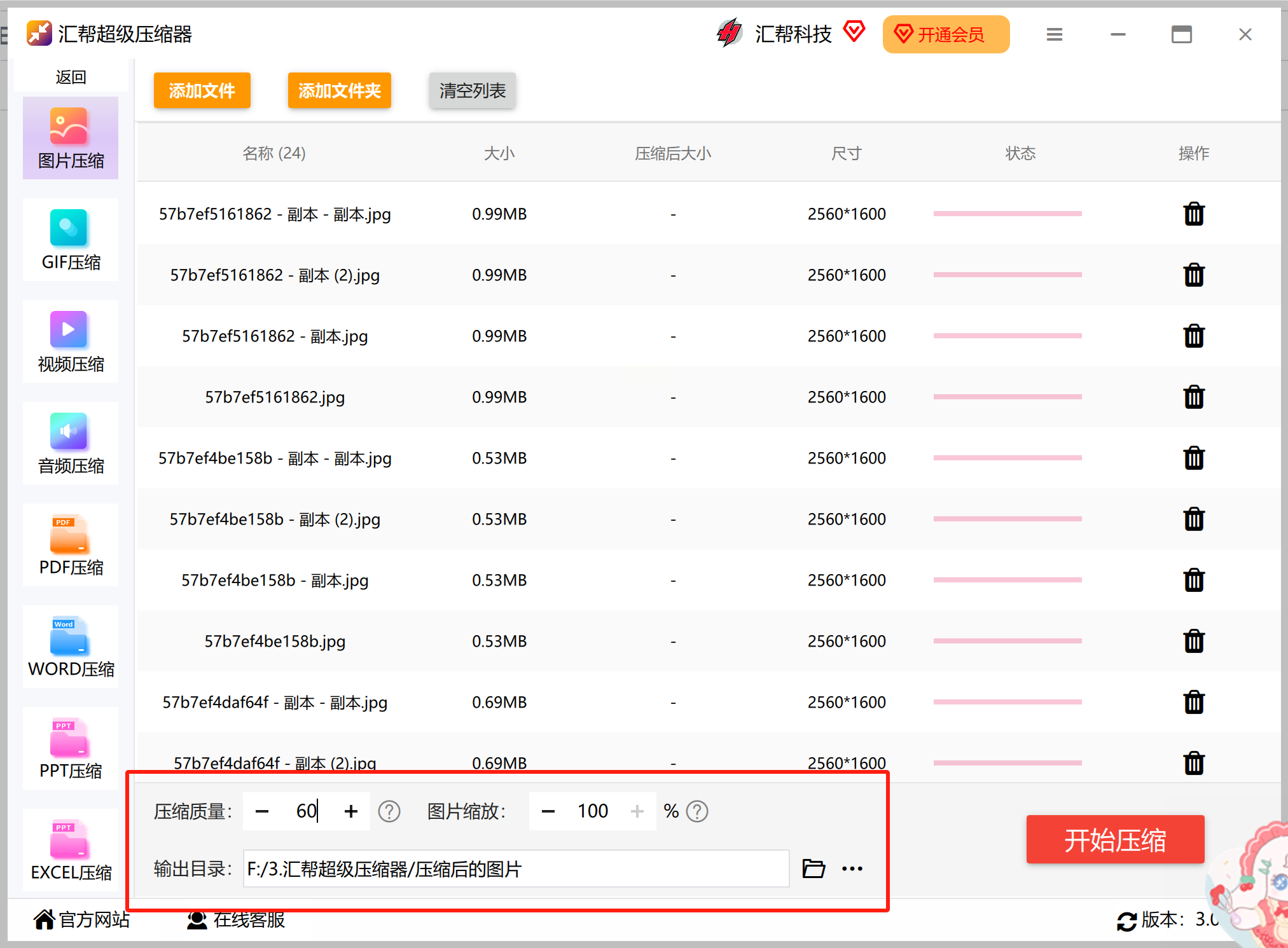
* 点击“开始压缩”,完成操作后查看压缩后的图片文件。
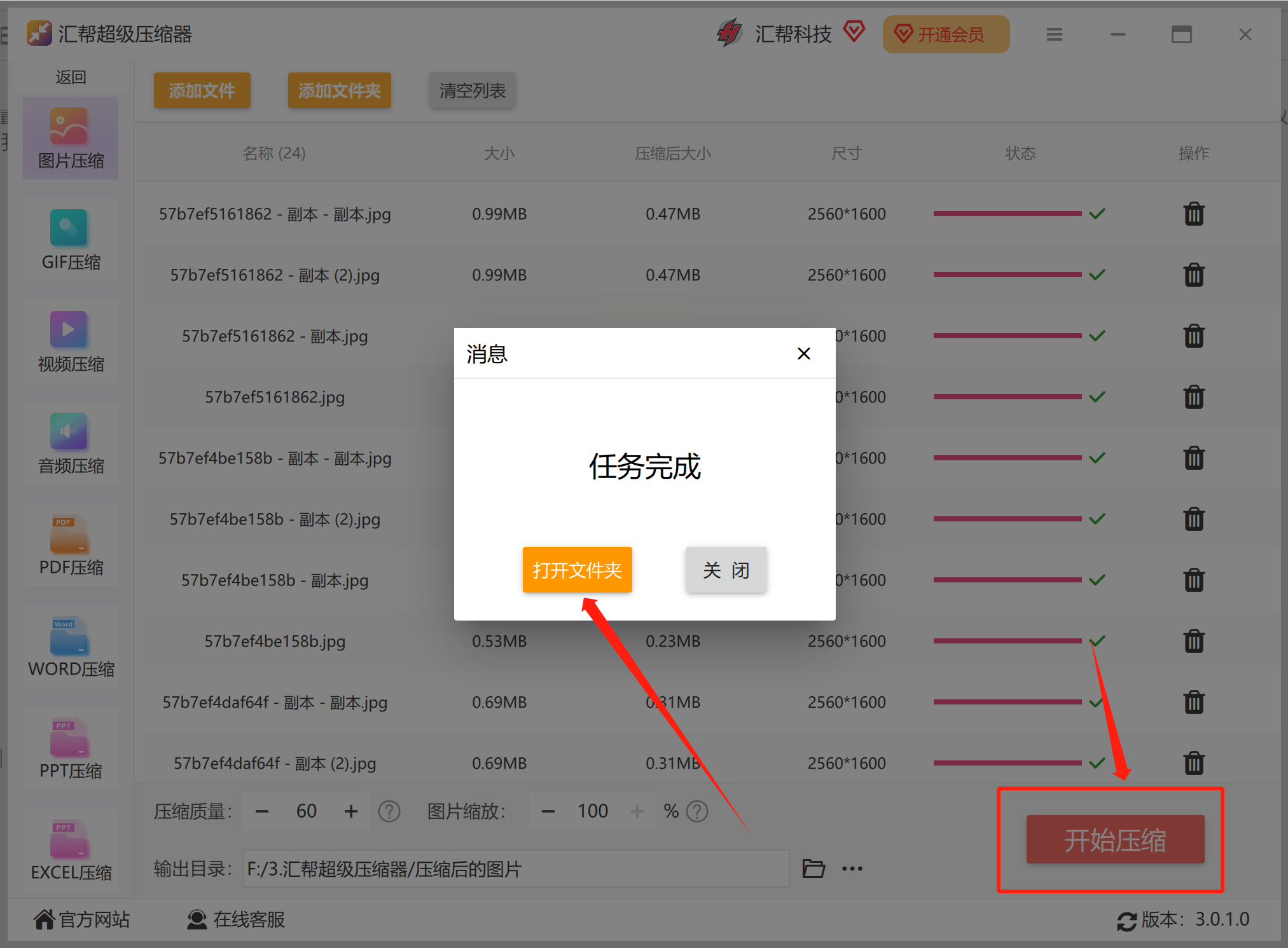
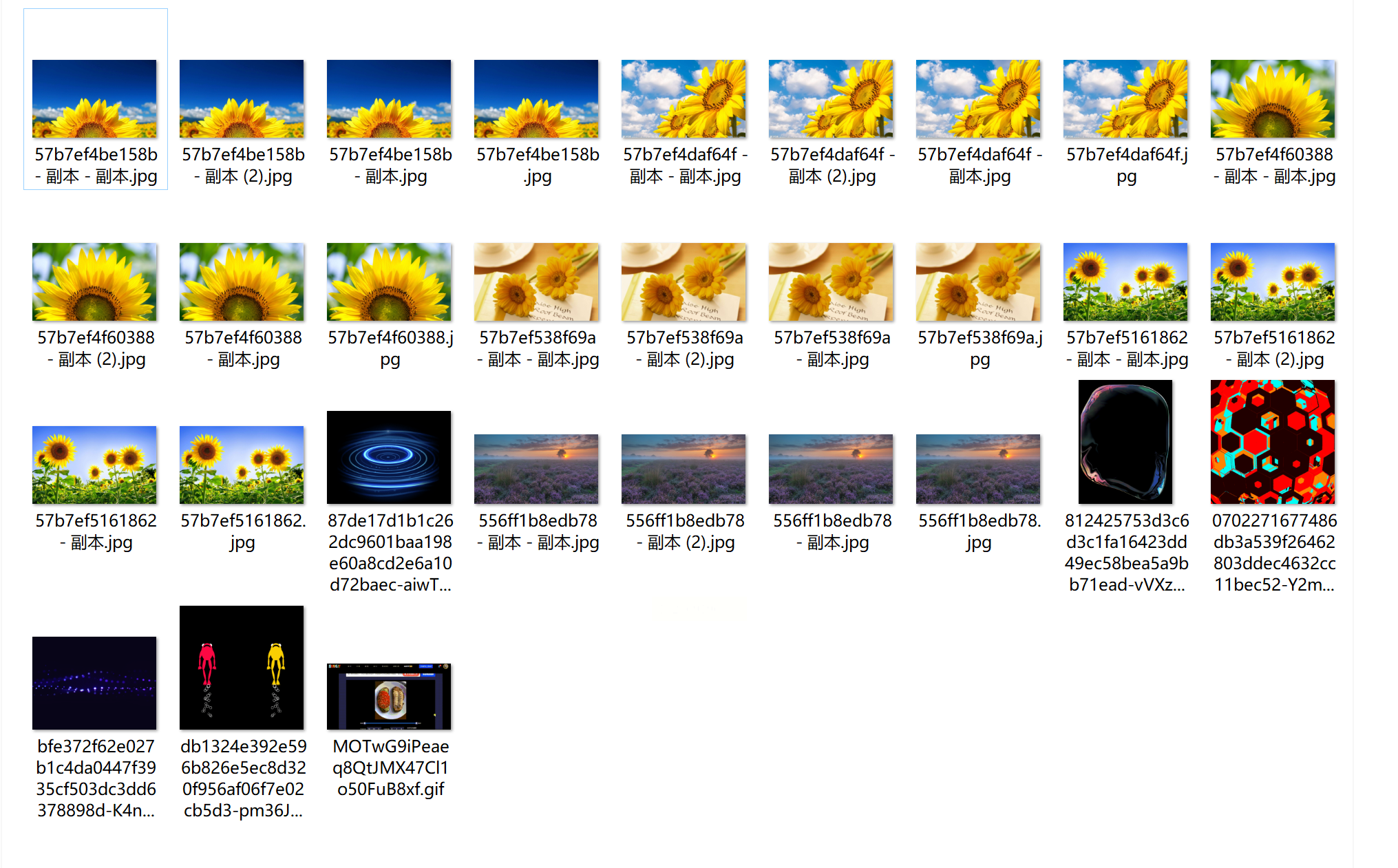
* 打开需要压缩的图片,点击“文件”->“存储为”。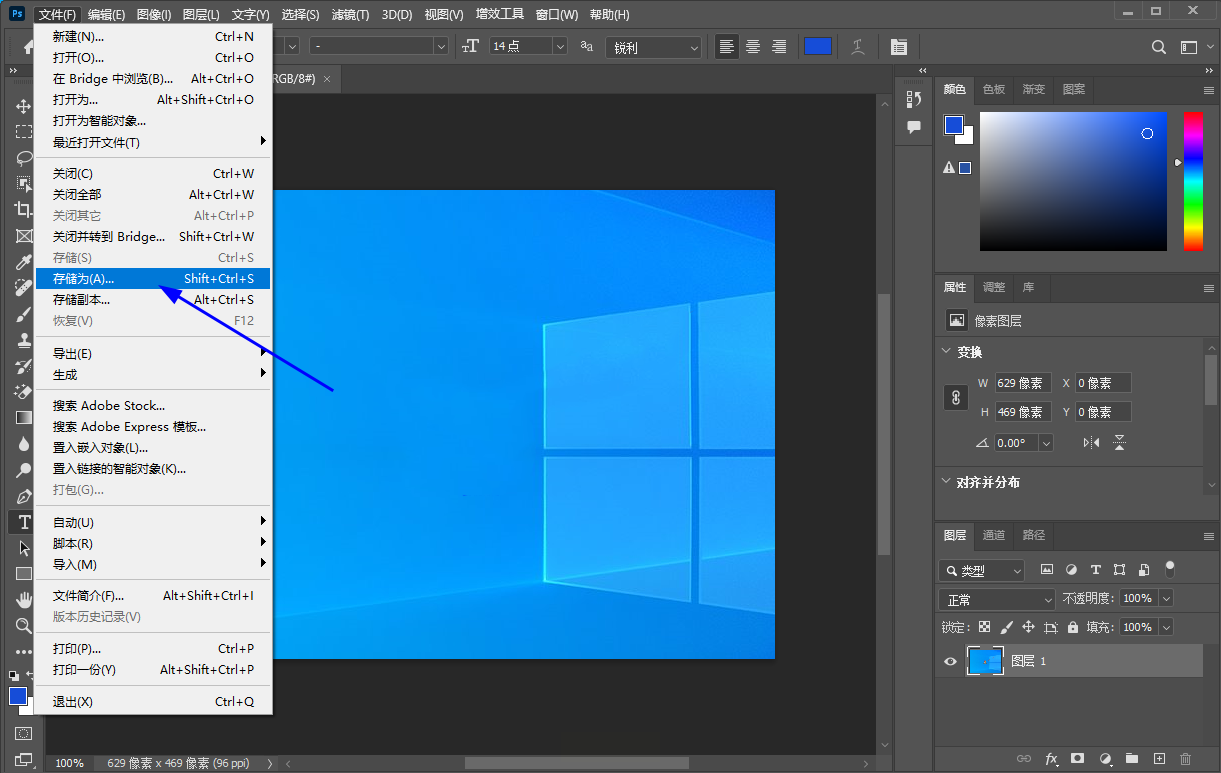
* 在弹出的窗口中,将“品质”设置为最低,“文件内存”拉到最小,确认保存即可。
* 注意:Photoshop的功能强大但学习成本较高,更适合专业人士使用。
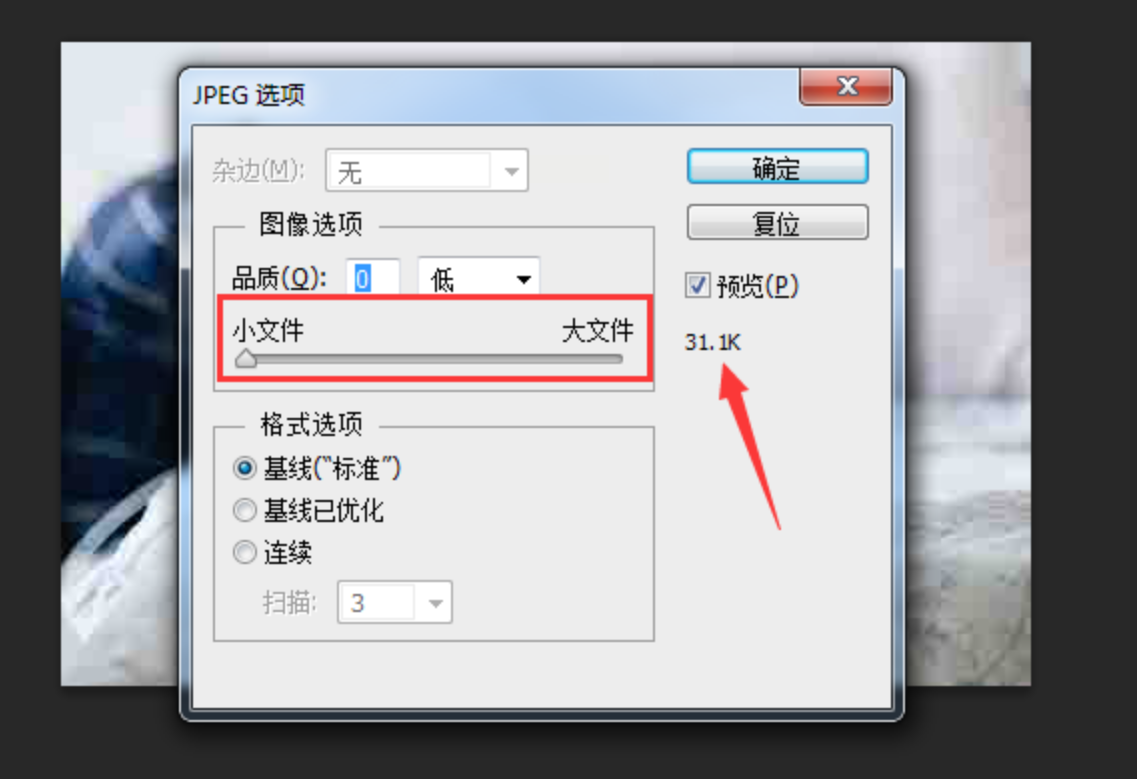
(3)橘子图片格式转换器: 一款功能丰富的在线图片处理工具,支持多种格式的图片压缩和转换。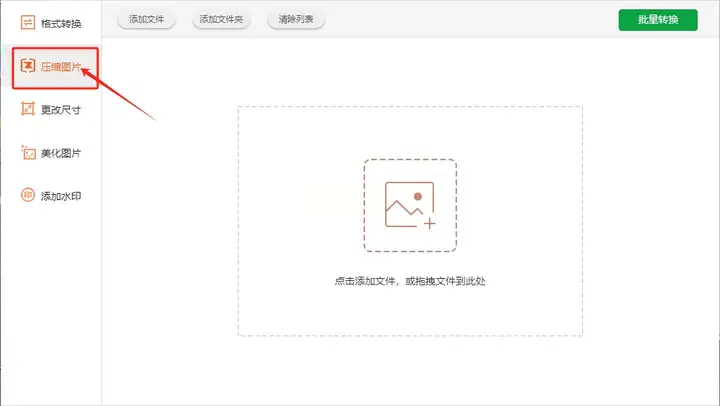
* 上传需要压缩的图片,设置压缩等级和输出目录。
* 点击“批量转换”,完成操作后下载压缩后的图片文件。
(4)浮云压缩: 一款简洁易用的在线图片压缩工具,支持多种格式的图片压缩,并提供清晰度、分辨率等自定义选项。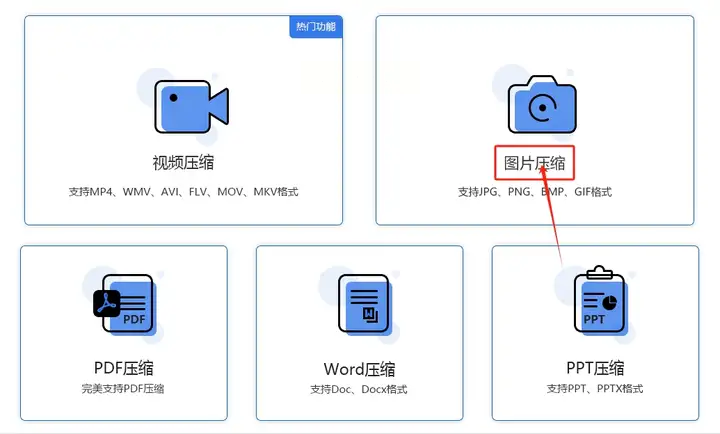
* 上传需要压缩的图片,设置压缩模式和输出路径。
* 点击“开始压缩”,完成操作后查看压缩后的图片文件大小对比。
(5) 使用Windows系统自带画图工具:
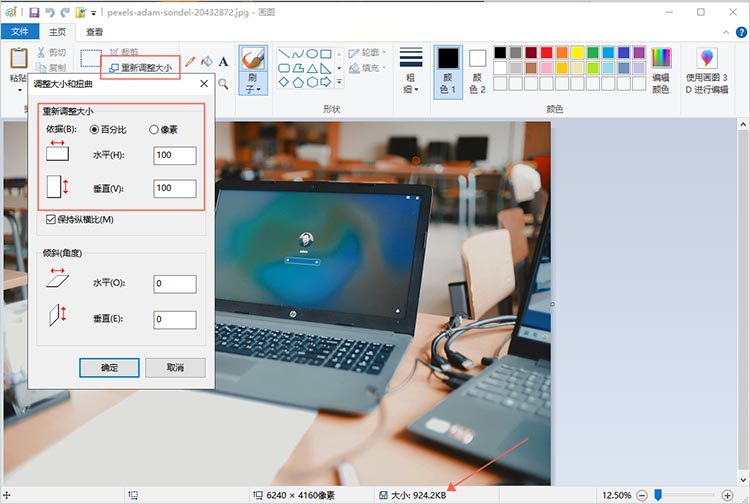
* 打开需要压缩的图片,点击菜单栏中的“重新调整大小”选项。
* 自定义图片大小,确定更改后保存修改后的图片文件。
图片压缩小贴士:
* 选择合适的压缩模式:不同的压缩模式会影响图像质量和文件大小。根据实际需求选择合适的模式。
* 保持图片清晰度:避免过度压缩导致图片失真,影响视觉效果。
* 注意文件格式:不同的图片格式具有不同的压缩特性,选择合适的文件格式可以提高压缩效率。
总而言之,图片压缩是高效处理图像文件的必备技能,它能够帮助我们节省存储空间、加快网络传输速度、优化网页性能,提升用户体验。 通过以上介绍的五种方法和注意事项,相信您能够轻松掌握图片压缩技巧,有效管理您的图像资源。
如果想要深入了解我们的产品,请到 汇帮科技官网 中了解更多产品信息!
没有找到您需要的答案?
不着急,我们有专业的在线客服为您解答!

请扫描客服二维码